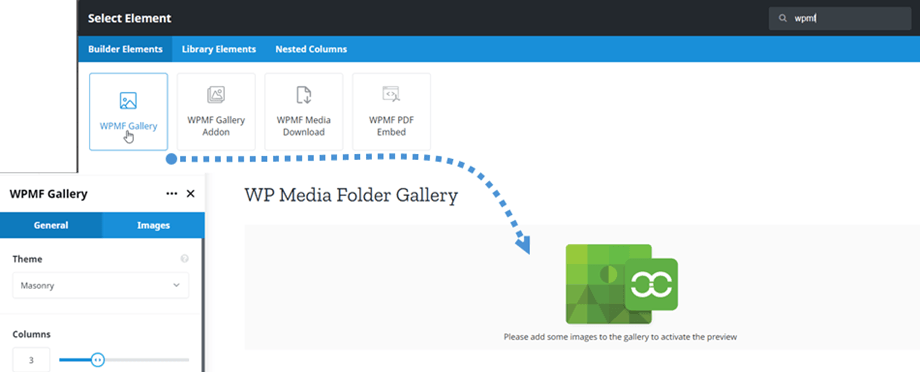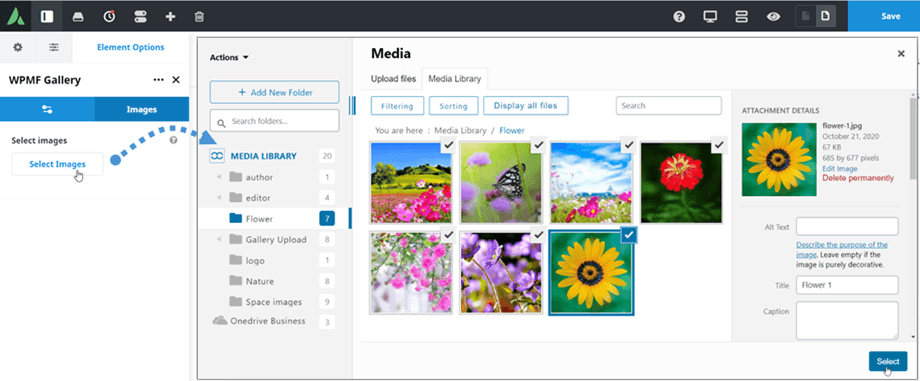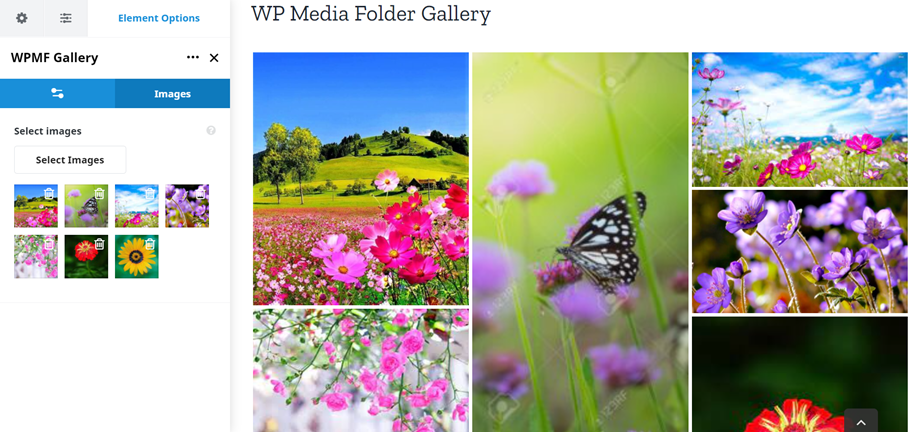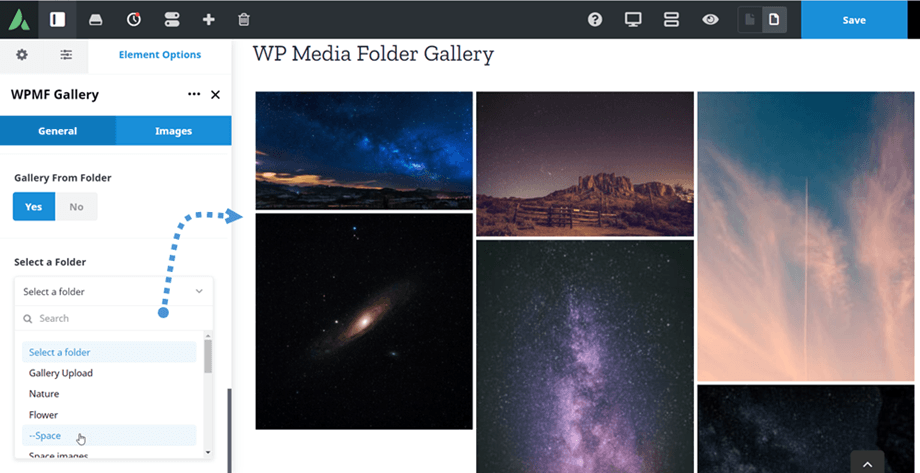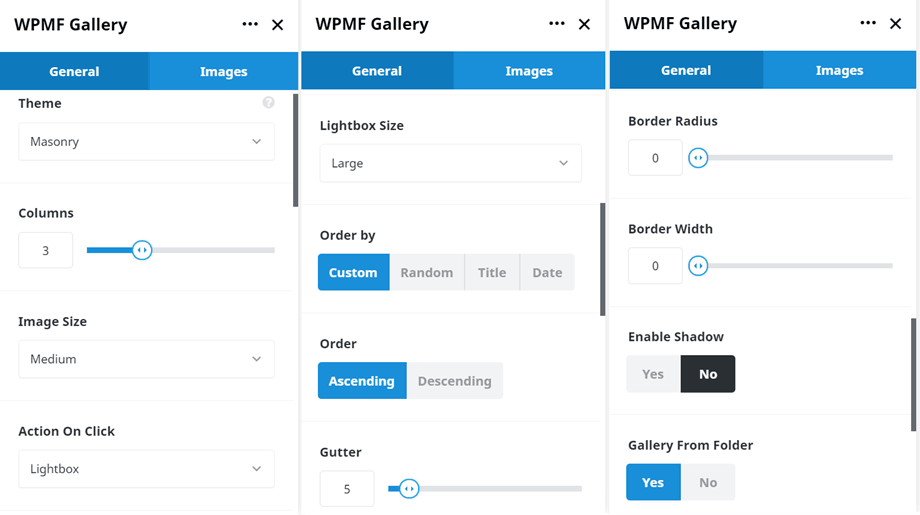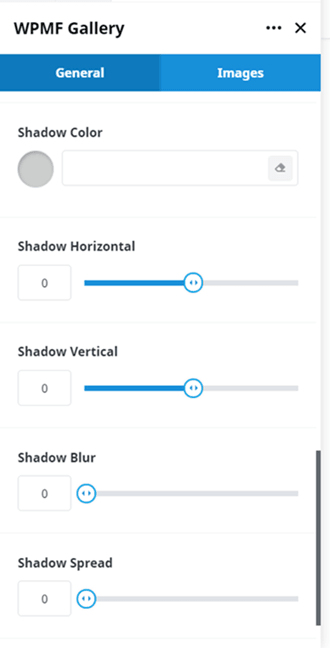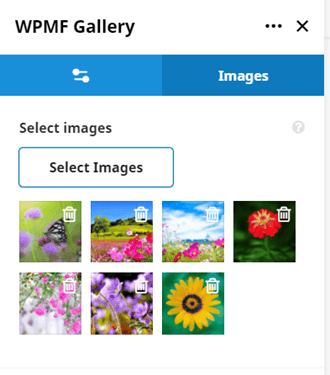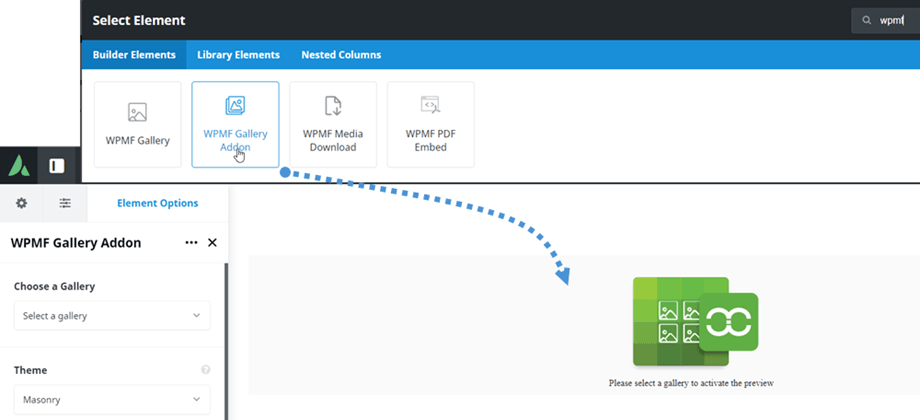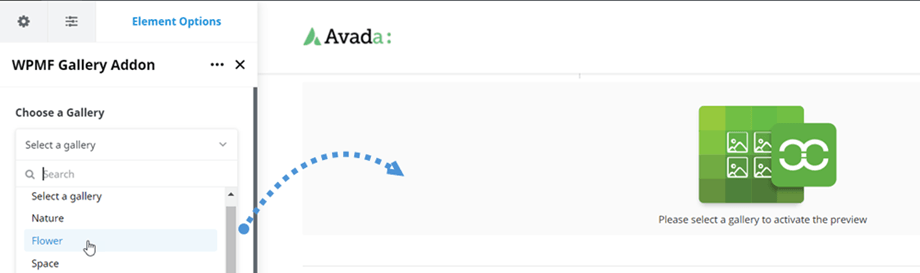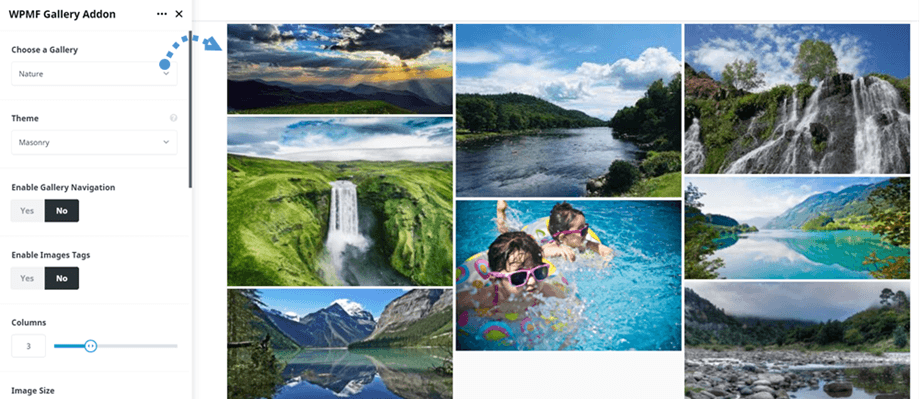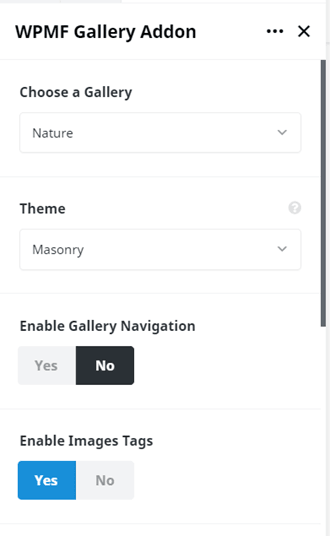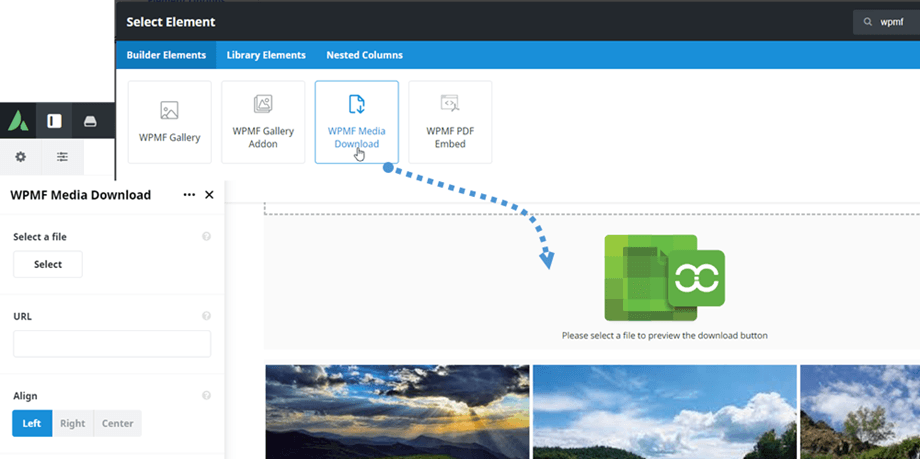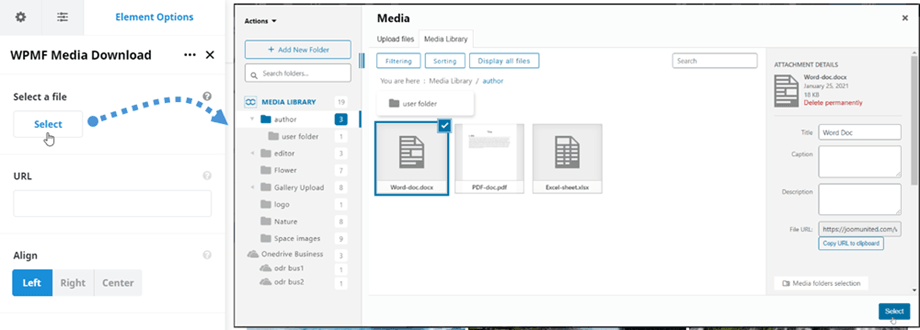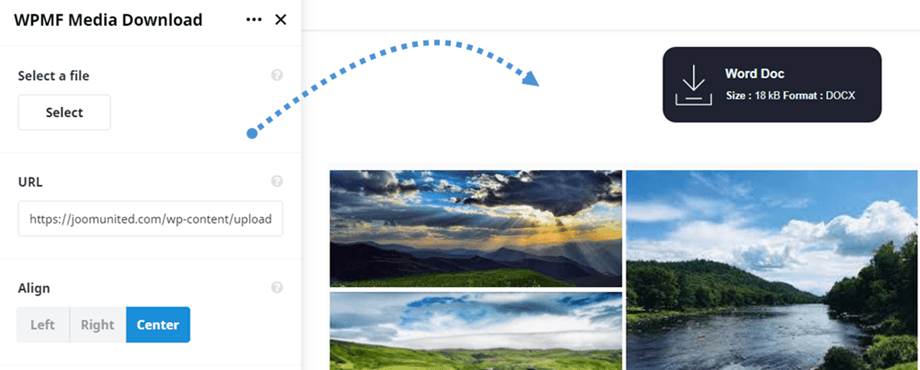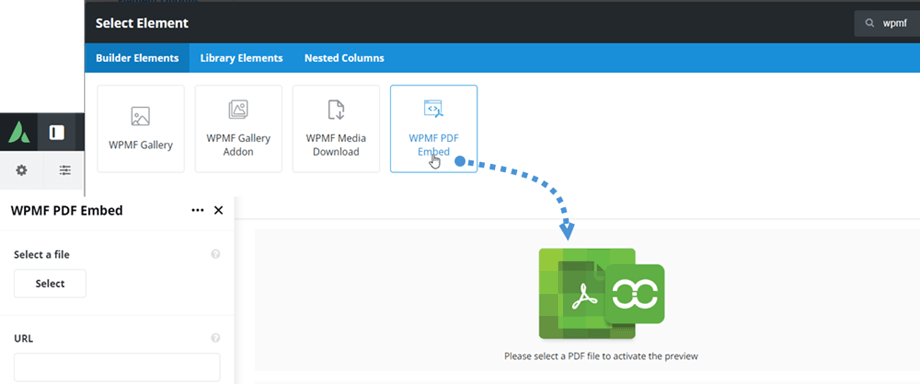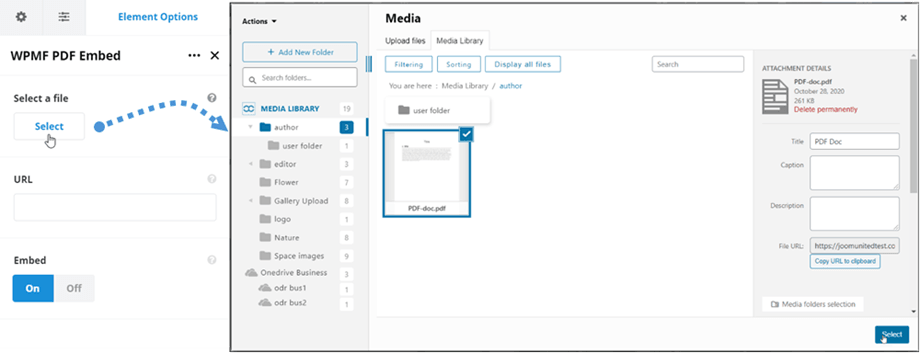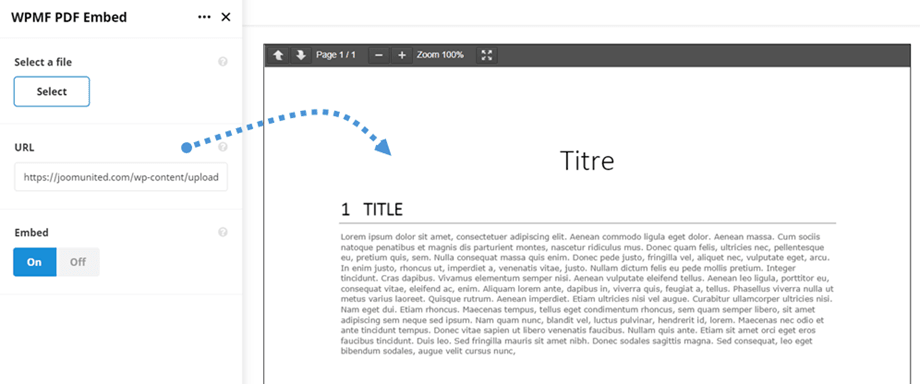WP Media Folder: prvky Avada Live
1. Galerie WPMF
Chcete-li vložit galerii do nástroje Avada builder nebo Avada Live, stačí kliknout na Galerie WPMF na kartě Builder Elements . Nebo můžete do vyhledávacího pole zadat text „WPMF“ pro rychlejší navigaci.
Poté na panelu Galerie WPMF > karta Obrázky klikněte na tlačítko „Vybrat obrázky“ a vyberte obrázky pro galerii a podle následujících kroků vytvořte z vybraných obrázků novou galerii.
Nakonec se na hlavní obrazovce zobrazí náhled galerie po zvoleném tématu. Odtud můžete obrázky odstranit kliknutím na ikonu „Odebrat“
Navíc můžete rychle vytvořit novou galerii výběrem složky. Přejděte do dolní části karty Obecné „Galerie ze složky“ a poté vyberte složku z rozevíracího seznamu složek. Nakonec se na hlavní obrazovce okamžitě objeví náhled galerie včetně obrázků ve vybrané složce.
Na panelu nastavení jsou také některé možnosti pro úpravu galerie:
Nastavení galerie
Záložka Obecné:
- Téma: Výchozí, Mansory, Portfolio, Posuvník (Doplněk : Tokový snímek, Čtvercová mřížka a Materiál)
- Sloupce: 1 až 8
- Žlab: 5, 10, 15... 50
- Velikost obrázku: Miniatura, Střední, Velká, Plná,... (podle velikosti obrázku v Nastavení >> Média )
- Akce po kliknutí : Lightbox, stránka přílohy, žádná
- Velikost lightboxu: miniatura, střední, velká, plná
- Řazení podle: Vlastní, Náhodné, Název, Datum
- Pořadí: Asc/Desc
- Povolit stín: Ano/Ne
- Galerie ze složky: Ano/Ne
Hraniční úsek:
- Poloměr ohraničení: 0 až 20 px
- Šířka ohraničení: 0 až 30 px
- Typ ohraničení: Plný, Dvojitý, Tečkovaný, Čárkovaný, Drážka
- Barva ohraničení: vyberte barvu
Stínová sekce:
- Barva stínu
- Horizontální stín
- Shadow Vertical
- Rozostření stínů
- Shadow Spread
Karta Obrázky:
- Select images: select images for a Gallery
2. Doplněk Galerie WPMF
Podobně jako u prvku Galerie najdete prvek WPMF Gallery Addon na záložce Builder Elements Nebo můžete do vyhledávacího pole zadat text „WPMF“ pro rychlejší navigaci.
Poté na WPMF Gallery Addon vyberte galerii vytvořenou z vašeho doplňku galerie.
Nakonec se na hlavní obrazovce zobrazí náhled galerie po zvoleném tématu.
Nastavení galerie, okraj, ohraničení a stín jsou stejné jako u galerie WPMF . Vraťte se sem pro nastavení galerie a níže jsou další možnosti pro doplněk galerie WPMF:
- Vyberte galerii: vytvoříte v doplňku Galerie
- Povolit navigaci v galerii: Ano/Ne
- Povolit značky obrázků: Ano/Ne
3. Stahování médií WPMF
Chcete-li tento prvek použít, měli byste povolit „Stažení jednoho média“ v části Nastavení > Přístup a návrh > karta Návrh souboru . Tento WPMF Media Download lze nalézt na kartě Builder Elements . Nebo můžete do vyhledávacího pole zadat text „WPMF“ pro rychlejší navigaci.
Poté klikněte na Vybrat soubor a vyberte soubor z knihovny médií.
Poté se na hlavní obrazovce zobrazí náhled stažení jednoho souboru.
Pokud chcete upravit blok souboru svým vlastním stylem, přejděte sem
4. Vložení WPMF PDF
Tento WPMF PDF Embed lze nalézt na kartě Builder Elements . Nebo můžete do vyhledávacího pole zadat text „WPMF“ pro rychlejší navigaci.
Poté klikněte na Vybrat PDF a vyberte soubor PDF z knihovny médií.
Poté se na hlavní obrazovce zobrazí náhled obsahu souboru pdf, můžete vybrat cíl pro pdf, pokud je stav vložení Vypnuto.